ВАМ ТАКЖЕ ДОСТУПНЫ
Статья & Глоссарий
Гиперссылки и управляющие кнопки.
Здравствуйте, уважаемые педагоги! Сегодня мы поговорим о гиперссылках и управляющих кнопках.
Для того чтобы вставить гиперссылку, необходимо выделить текст, перейти во вкладку «Средства рисования» - гиперссылка.
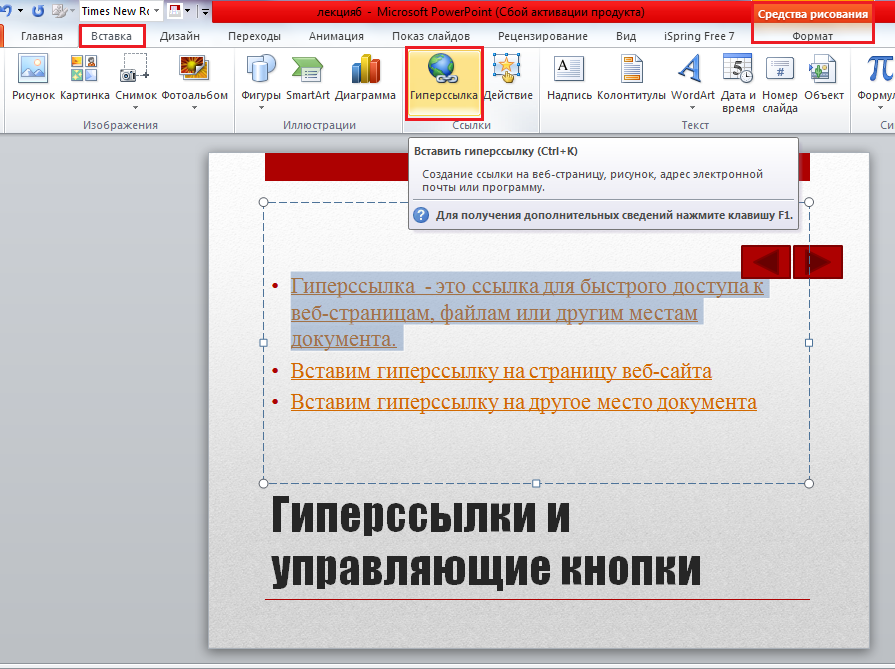
Гиперссылка может быть вставлена на другой документ на вашем компьютере, на адрес веб-страницы, на другое место в текущей презентации.
Гиперссылка на другую презентацию: файл, веб-страница – текущая папка – выбираете документ – ок.
Гиперссылка на веб-сайт: предварительно скопируйте ссылку на веб-сайт в строке вашего браузера, далее вставьте ее в строку «Адрес» открытого диалогового окна гиперссылки, нажмите «ок».
Гиперссылка на другое место в текущей презентации: место в документе –слайд – ок.
Для того, чтобы вернуться на первоначальный слайд, мне пришлось нажимать кнопку esc, искать нужный слайд. Чтобы во время презентации вам не приходилось делать этого, необходимо использовать управляющие кнопки.
Вставим управляющую кнопку на первый слайд: фигуры – управляющие кнопки – настраиваемая управляющая кнопка – перейти по ссылке – слайд - слайд 5. Можно изменить форму, цвет, размер, стиль фигуры управляющей кнопки, по вашему усмотрению.
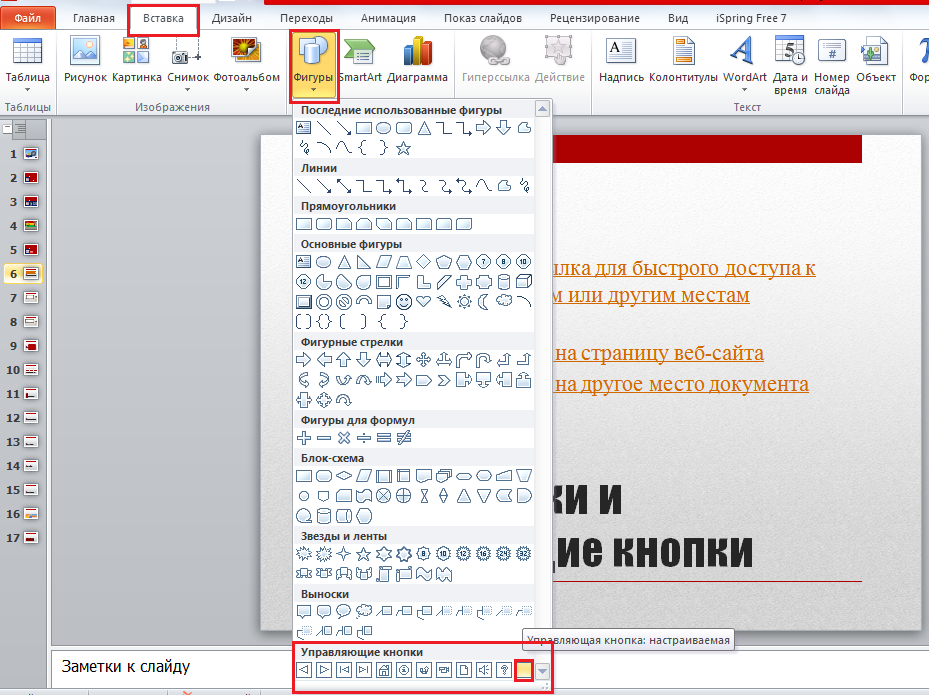
Теперь обратим свое внимание на кнопку «Действие», она также находится во вкладке Вставка - Ссылки и активизируется на нажатии на какой-либо объект или при выделении текста.
Вариант использования: при нажатии на рисунок - перейти по гиперссылке – следующий слайд. Звук – колокольчики.
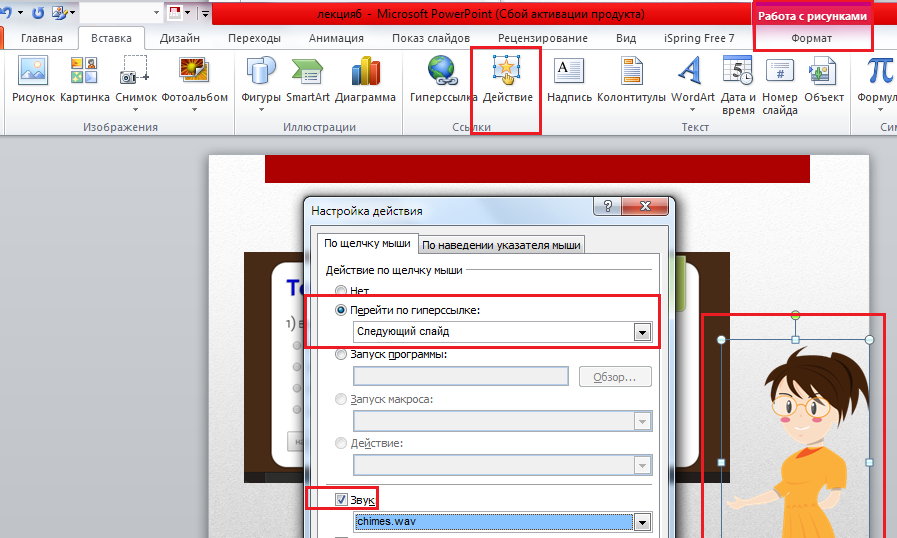
Поэкспериментировать с кнопками «Гиперссылка» и «Действие» вы сможете в домашнем задании. А сейчас – далее.
Колонтитулы.
Давайте попробуем вставить колонтитулы. Во вкладке «Вставка» нажмем кнопку «Колонтитулы». Здесь мы можем включить в слайд дату и время, настроить автообновление даты и времени или задать их фиксировано. Также можно включить в слайд номер слайда и нижний колонтитул (сюда вы можете вписать любую необходимую информацию). Также вы можете задать функцию «Не показывать на титульном слайде», это будет означать, что дата и время, номер слайда, нижний колонтитул не будут отображаться на титульном слайде.
Чтобы колонтитулы были видны на всех остальных слайдах, нажмите кнопку «Применить ко всем».
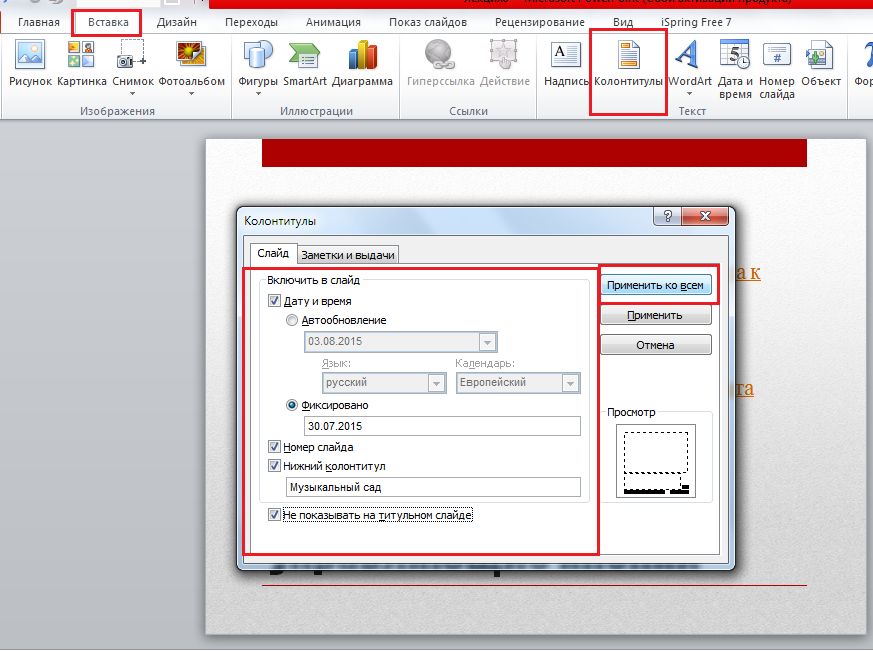
Если вы хотите изменить расположение, размер колонтитулов, цвет, то это можно сделать следующим способом: вкладка «Вид» - образец слайдов – выделите первый слайд – передвинуть нужные вам элементы и изменить по желанию – закрыть режим образца.
Если вы хотите в одном из слайдов настроить другие колонтитулы, сделать это очень просто: Вставка – колонтитулы – выключаете ненужные вам элементы. В данном случае мы нажмем на кнопку «Применить», тогда настройки сохраняться только для этого слайда. На остальных слайдах сохранятся первоначальные настройки колонтитулов.
Анимация смарт-арт.
В случае анимации диаграммы важно подобрать такой эффект анимации, который подходит по смыслу.
Хорошо подходит к анимации гистограммы эффект появления. По умолчанию, все элементы диаграммы появляются одновременно. Но если открыть параметры эффектов, вы увидите большие возможности для анимации. Зададим анимацию по рядам, направление появления – снизу верх. Так будет казаться, что элементы растут.
Удалим элемент 1 (он относится к анимации сетки диаграммы), выделив его и нажав delet. Таким образом, сетка останется неподвижной.
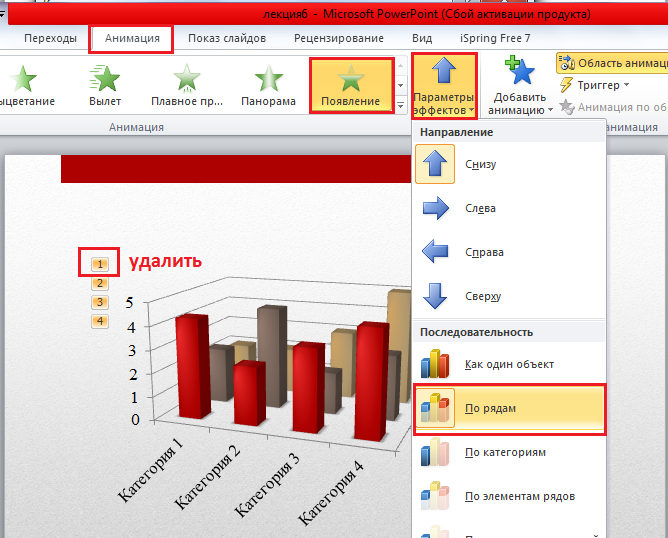
Для круговой диаграммы подойдет тип анимации «часовая стрелка», параметры эффектов – по категориям. Здесь можно настроить время анимации при появлении секторов круговой диаграммы: Анимация – область анимации – параметры эффектов – время.
Для организационной диаграммы подойдет эффект анимации «появление», «масштабирование», здесь также настраивается появление по рядам и элементам.
Очевидно, что даже в представлении официального графика или диаграммы можно проявить творчество и усилить эффект восприятия информации.
Надеюсь, что новая информация была для вас полезной. Не забывайте выполнять домашнее задание, т.к. в них есть задания и нюансы, которых мы не касаемся в лекциях. РР очень интересная программа, но она требует не только знания теории, но и практических навыков. Задавайте ваши вопросы в теме для слушателей курсов. До новых встреч!
Глоссарий
Гиперссылка - часть гипертекстового документа,
Управляющая кнопка - является готовой
Колонтитулы - это области, расположенные в верхнем, нижнем и боковых полях на каждой странице документа.
Гистограмма - (от греч. histos - ткань) диаграмма, построенная в
Круговая диаграмма - это один из способов визуализации дискретных
Организационная диаграмма - это схематичное изображение




